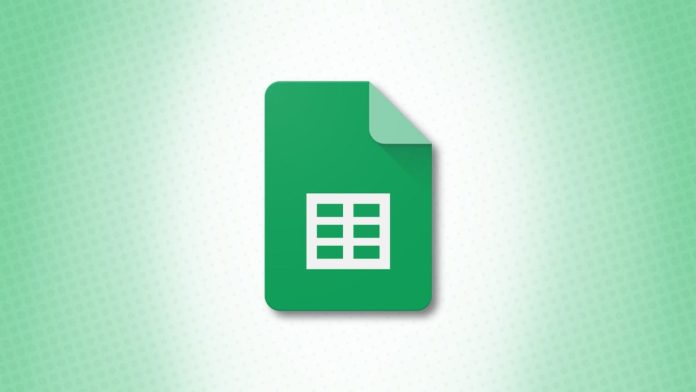Quando inserisci le caselle di controllo in un foglio di lavoro, potresti voler ottenere un conteggio totale di quelle selezionate o deselezionate. Con una semplice funzione e una formula, puoi contare le tue caselle di controllo in Fogli Google.
Potresti avere un elenco di attività con caselle di controllo per il completamento e voler sapere quante sono state eseguite. Oppure puoi utilizzare le caselle di controllo per un modulo e devi vedere quanti sono deselezionati. Ad ogni modo, utilizzando la funzione CONTA.SE in Fogli Google puoi ottenere facilmente un conteggio totale.
Conta le caselle di controllo in Fogli Google
Quando utilizzi le caselle di controllo in Fogli Google, hanno i valori predefiniti di True se selezionato e False se deselezionato. Questo è l’indicatore che includi nella formula con la funzione CONTA.SE.
La funzione COUNTIF consente di contare i valori nelle celle in base a criteri . La sintassi è COUNTIF(cell_range, criteria)con entrambi gli argomenti obbligatori.
Seleziona la cella in cui desideri visualizzare il conteggio. Qui è dove inserisci la formula. Ad esempio, valuteremo il numero di caselle selezionate nelle celle da B1 a B12 e utilizzeremo questa formula:
=COUNTIF(B1:B12,VERO)
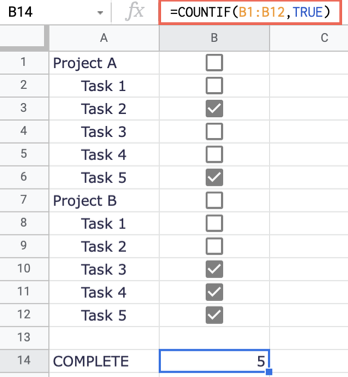
Per contare il numero di caselle deselezionate nello stesso intervallo di celle, utilizzeresti invece questa formula, cambiando TRUEin FALSE:
=CONTA SE(B1:B12,FALSO)
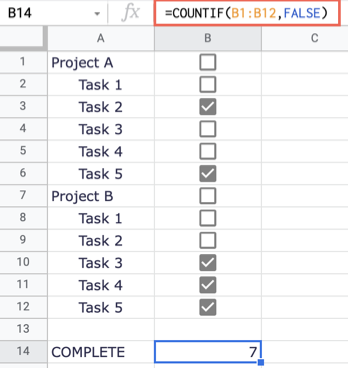
La formula aggiorna il conteggio automaticamente quando selezioni o deseleziona le caselle. Quindi avrai sempre quel conteggio finale.
Conteggio caselle di controllo quando si utilizza la convalida
Quando inserisci le caselle di controllo nel tuo foglio , puoi utilizzare valori personalizzati per selezionato e deselezionato. Se questo è qualcosa che hai impostato, utilizzerai quei valori invece del valore predefinito True o False. Qui utilizziamo Sì per le caselle selezionate e No per le caselle deselezionate.
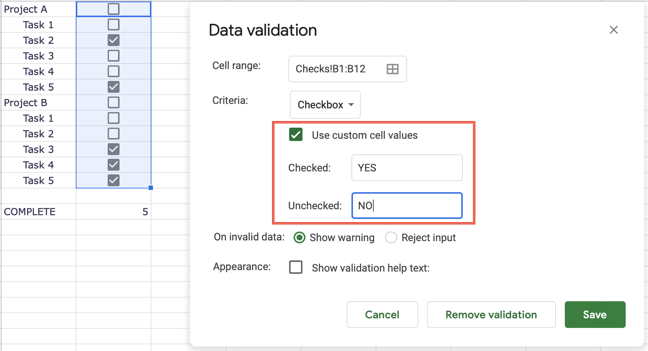
Per trovare il conteggio delle caselle selezionate nelle celle da B1 a B12, utilizzeresti questa formula sostituendo l’ intervallo di celle e il valore personalizzato con il tuo:
=COUNTIF(B1:B12,"SI")
Si noti che l’indicatore YESè tra virgolette perché è un valore personalizzato. Assicurati di includere anche il tuo valore personalizzato tra le virgolette.
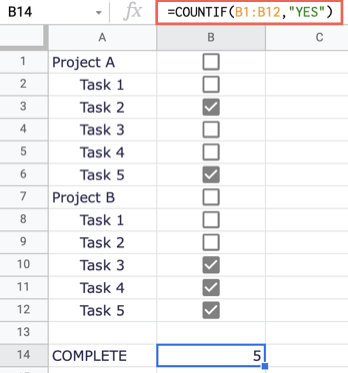
Per trovare quelle caselle deselezionate utilizzando il nostro valore personalizzato, dovresti invece utilizzare la seguente formula:
=COUNTIF(B1:B12,"NO")
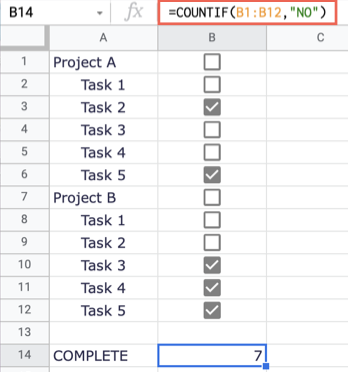
Se hai un foglio in cui utilizzi diverse caselle di controllo e desideri registrarle in Fogli Google, tieni presente questa procedura.